چگونه مصرف اینترنت موبایل را کاهش دهیم؟

اینترنت موبایل این روزها مثل اکسیژن برای زندگی دیجیتال ما شده، اما مصرف بیرویهاش میتواند جیبمان را حسابی خالی کند. اگر از تمام شدن زودهنگام بسته اینترنتی خسته شدهاید، این مقاله از سایت اقساط کالا مخصوص شماست! در ادامه راهکارهای عملی و هوشمندانهای را برای کاهش مصرف اینترنت موبایل معرفی میکنیم تا هم در هزینهها صرفهجویی کنید و هم از اینترنت بهینهتر استفاده کنید.
- ۱. مصرف اینترنت خود را زیر نظر بگیرید
- ۲. بهروزرسانی خودکار برنامهها را متوقف کنید
- ۳. حالت ذخیره داده را فعال کنید (Data Saver)
- ۴. مصرف اینترنت پسزمینه برنامهها را کنترل کنید
- ۵. دانلود فایلهای حجیم را به وایفای موکول کنید
- ۶. کیفیت استریم ویدئو و موسیقی را کاهش دهید
- ۷. وایفای عمومی؛ دوست یا دشمن؟
- ۸. مدیریت نوتیفیکیشنها و اعلانها
- ۹. انتخاب سرویسدهنده مناسب
- ۱۰. تنظیمات گوشی را هوشمندانه بهینه کنید
- ۱۱. تبلیغات اینترنتی را مسدود کنید
- جمعبندی
۱. مصرف اینترنت خود را زیر نظر بگیرید
اولین گام برای کاهش مصرف اینترنت، شناختن میزان مصرف روزانه و ماهانه است. گوشیهای هوشمند بخشی برای نمایش مقدار داده مصرفی دارند. برای بررسی:
- در گوشی های اندروید: در قدم اول به تنظیمات گوشی بروید، سپس گزینه Connections را انتخاب کنید در این قسمت گزینه ای به اسم Data Usage وجود دارد که باید روی آن کلیک کنید ، سپس به شما مقدار داده مصرفی در طول یک ماه ، نمایش داده میشود .
- در گوشی های آیفون: در قدم اول به تنظیمات (Settings) گوشی خود بروید، سپس به دنبال گزینه Cellular بگردید و روی آن کلیک کنید.به بخش Current Period سر بزنید و در اینجا میتوانید مقدار داده مصرفی در طول یک ماه خود را مشاهده کنید.
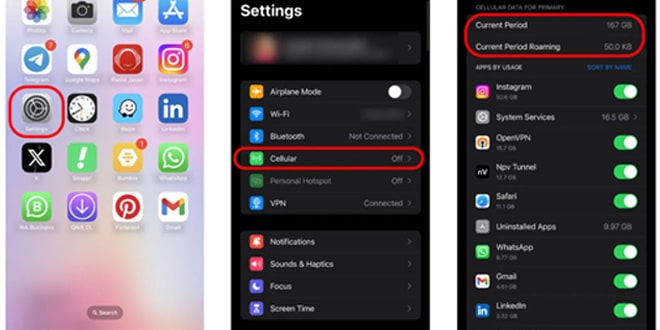
- اپلیکیشن کمکی: My Data Manager گزینههای خوبی برای تحلیل مصرف اینترنت هستند.که میتوانید این برنامه را از گوگل پلی دانلود نمایید.
۲. بهروزرسانی خودکار برنامهها را متوقف کنید
یکی از قاتلان خاموش حجم اینترنت، بهروزرسانی خودکار برنامههاست. برای جلوگیری از این مشکل:
- در گوشی های اندروید: ابتدا وارد برنامه Google Play Store گوشی خود بشوید. سپس روی منو در بالا صفحه سمت چپ کلیک کنید و گزینه تنظیمات (Settings) را انتخاب کنید. در صفحه ای که باز میشود گزینه Auto-update apps را انتخاب کنید. در اینجا صفحه ای باز میشود که سه گزینه دارد ، با زدن تیک گزینهی Don’t Auto-Update Apps و سپس کلید Done آپدیت اپلیکیشنها دیگر به شکل خودکار غیر فعال میشود.
- در گوشی های آیفون: ابتدا تنظیمات (Settings) گوشی خود را باز کنید و سپس روی گزینه App Store کلیک کنید. در این صفحه گزینه Automatic Downloads را غیرفعال کنید.
۳. حالت ذخیره داده را فعال کنید (Data Saver)
حالت Data Saver برنامهها را از مصرف بیدلیل اینترنت در پسزمینه منع میکند.
- در گوشی های اندروید:در قدم اول به تنظیمات گوشی خود بروید، سپس گزینه Connections و بعد گزینه Date usage را انتخاب کنید در این قسمت گزینه ای به اسم Data Saver وجود دارد که باید تیک آن را روشن کنید.
- در گوشی های آیفون: در قدم اول به تنظیمات (Settings) گوشی خود بروید، سپس به دنبال گزینه Cellular بگردید سپس روی گزینه Cellular Data Options ضربه بزنید و Low Data Mode را فعال کنید.
۴. مصرف اینترنت پسزمینه برنامهها را کنترل کنید
بسیاری از اپلیکیشنها حتی زمانی که از آنها استفاده نمیکنید، در پسزمینه داده مصرف میکنند. برای جلوگیری از این موضوع:
- در گوشی های اندروید: در قدم اول به تنظیمات گوشی خود بروید، سپس روی گزینه برنامه ها (Apps) ضربه بزنید و بعد برنامهای را که قصد دارید دسترسی آن به اینترنت در پسزمینه را قطع کنید، انتخاب نمایید در صفحه ای که باز میشود گزینه اینترنت موبایل (Mobile data) را انتخاب کنید در این قسسمت گزینه اجازه به مصرف اینترنت همراه پس زمینه (Allow background data usage) را غیر فعال کنید.
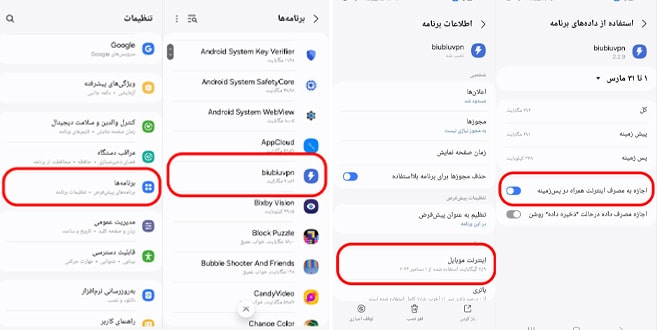
- در گوشی های آیفون:در قدم اول به تنظیمات (Settings) گوشی خود بروید، سپس به دنبال گزینه General بگردید و سپس گزینه Background App Refresh را خاموش کنید.
۵. دانلود فایلهای حجیم را به وایفای موکول کنید
از دانلود فایلهای بزرگ با اینترنت موبایل خودداری کنید. برای جلوگیری از دانلود خودکاردر اپلیکیشن هایی مثل واتساپ و تلگرام طبق راهکار زیر عمل کنید:
- در برنامه واتساپ: ابتدا وارد تنظیمات (Settings) برنامه میشوید سپس روی گزینه فضای ذخیره سازی و داده (Storage and Data) ضربه میزنید . سپس بارگیری خودکار رسانه ها (Media Auto-Download) را تنظیم کنید.
- در برنامه تلگرام: ابتدا وارد تنظیمات (Settings) برنامه میشوید سپس روی گزینه فضای ذخیره سازی و داده (Storage and Data) ضربه میزنید سپس دانلود خودکار رسانه ها (Media Auto-Download) را مدیریت کنید.
۶. کیفیت استریم ویدئو و موسیقی را کاهش دهید
پخش ویدئو و موسیقی میتواند حجم زیادی از اینترنت را مصرف کند. راهکارهای بهینهسازی:
- در یوتیوب: به Settings > Data Saving Mode بروید و کیفیت ویدئو را کاهش دهید.
- در اسپاتیفای و سایر سرویسهای موسیقی: گزینه Data Saver را فعال کنید.
۷. وایفای عمومی؛ دوست یا دشمن؟
وایفای رایگان عالی است، اما همیشه امن نیست. اگر در کافیشاپ، فرودگاه یا مکانهای عمومی از وایفای استفاده میکنید:
- VPN فعال کنید تا از اطلاعات شخصی خود محافظت کنید.
- از ورود اطلاعات حساس خودداری کنید.

۸. مدیریت نوتیفیکیشنها و اعلانها
برخی از برنامهها به طور مداوم اطلاعات جدید را دانلود میکنند تا اعلانهای لحظهای ارسال کنند. میتوانید با خاموش کردن اعلانهای غیرضروری در تنظیمات گوشی، مصرف داده را کاهش دهید.
۹. انتخاب سرویسدهنده مناسب
بعضی از اپراتورها طرحهای ویژهای برای مصرف بهینه اینترنت ارائه میدهند. بررسی کنید که آیا بستههای اقتصادیتر یا تخفیفهای دورهای برای کاربران ارائه میشود یا خیر.
۱۰. تنظیمات گوشی را هوشمندانه بهینه کنید
تنظیمات گوشی میتواند تأثیر مستقیمی بر مصرف اینترنت شما داشته باشد:
- همگامسازی (Sync) حسابهای غیرضروری را خاموش کنید.
- Wi-Fi Assist در آیفون را غیرفعال کنید.
- پخش خودکار ویدئوها در شبکههای اجتماعی را متوقف کنید.
۱۱. تبلیغات اینترنتی را مسدود کنید
تبلیغات اینترنتی میتوانند حجم زیادی از داده شما را مصرف کنند. برای کاهش این مصرف:
- در گوشی های اندروید: ابتدا تنظیمات (Settings) را باز کنید سپس به بخش Privacy رفته و گزینۀ Customised Ads and Direct Marketing را غیرفعال کنید.
- در گوشی های آیفون : استفاده از برنامه های حذف تبلیغات در گوشی های آیفون مانند برنامه AdGuard — adblock&privacy که میتوانید از App Store دانلود نمایید.
جمعبندی
با اجرای این ترفندهای هوشمندانه، دیگر نیازی نیست نگران تمام شدن حجم اینترنت خود باشید. بررسی مصرف، کنترل دانلودها، استفاده از نسخههای سبکتر برنامهها و تنظیمات بهینه گوشی به شما کمک میکند تا هزینهها را کاهش دهید و از اینترنت موبایل خود بهترین استفاده را ببرید. حالا شما آمادهاید که مصرف اینترنت خود را مدیریت کنید و از سرعت و کیفیت بهتری برخوردار شوید!
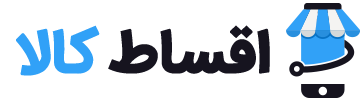

دیدگاه های نامرتبط به مطلب تایید نخواهد شد.
از درج دیدگاه های تکراری پرهیز نمایید.